电脑插入耳机高清晰音频管理器_Realtek高清晰音频管理器耳机设置步骤
发布时间:2024-05-12
来源:绿色资源网
当我们在电脑上插入耳机时,为了获得更加清晰的音频效果,我们通常会需要使用到Realtek高清晰音频管理器,通过这个管理器,我们可以轻松地对耳机的设置进行调整,以获得更加逼真的音质体验。接下来我们将介绍一下在电脑中使用Realtek高清晰音频管理器进行耳机设置的步骤,让您在享受音乐和影视时能够更加尽兴。
具体步骤:
1、使用左下角的开始按钮搜索并点击进入控制面板,然后在控制面板界面找到“realtek高清晰音频管理器”并点击
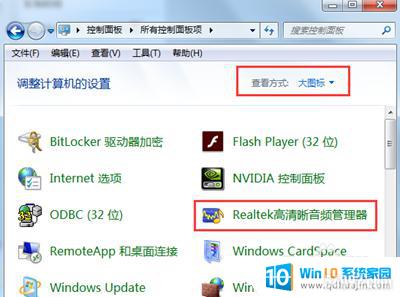
2、在打开的realtek高清晰音频管理器界面中,点击右上角的“设置”图标,
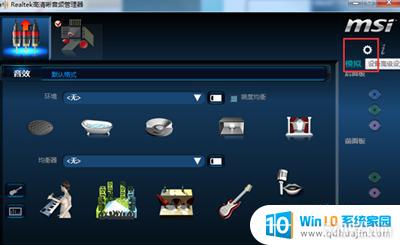
3、进入高级设置页面后。将“在插入前面耳机设备时,使后面输出设备静音”的选项取消勾专选(就是把√去掉)然后点确定;
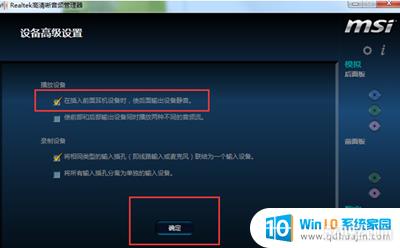
4、最后点击右下角的“扳手”图标,进入到面板设置。将”禁用插口检测“勾选,并确定这样电脑插入耳机高清晰音频管理器的问题就解决了
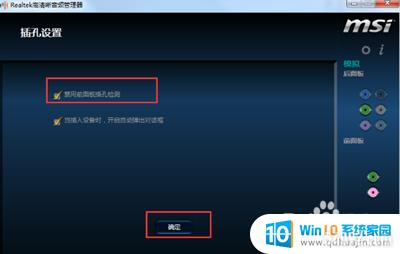
以上就是电脑插入耳机高清晰音频管理器的全部内容,还有不清楚的用户可以参考以上步骤进行操作,希望能够对大家有所帮助。
分类列表
换一批
手游推荐
手游排行榜
推荐文章
- 1wps怎么添加仿宋_gb2312字体_WPS怎么设置仿宋字体
- 2电脑登陆微信闪退怎么回事_电脑微信登陆老是闪退的解决方法
- 3ppt每张幻灯片自动放映10秒_如何将幻灯片的自动放映时间设置为10秒
- 4电脑只有插电才能开机是什么情况_笔记本电脑无法开机插电源怎么解决
- 5ps4怎么同时连两个手柄_第二个手柄添加教程PS4
- 6台式机开机键怎么插线_主板上的开机键接口怎样连接台式电脑开机键线
- 7光盘怎么删除文件_光盘里的文件如何删除
- 8笔记本开机no bootable_笔记本开机出现no bootable device怎么办
- 9光猫自带wifi无法上网_光猫一切正常但无法上网的解决方法
- 10steam怎么一开机就自动登录_Steam如何设置开机启动

















